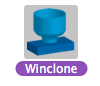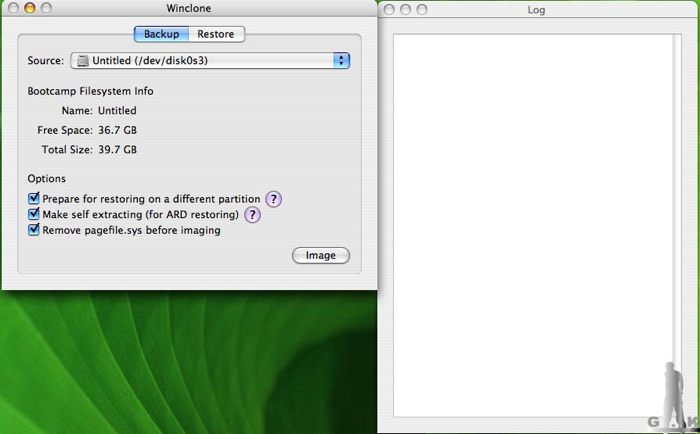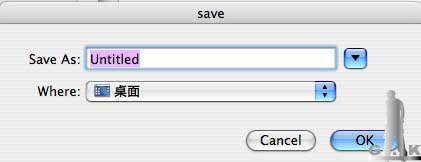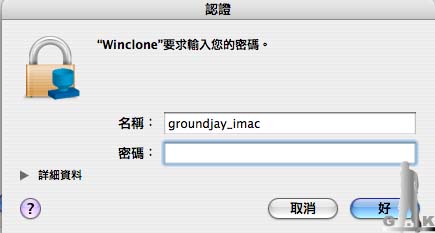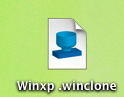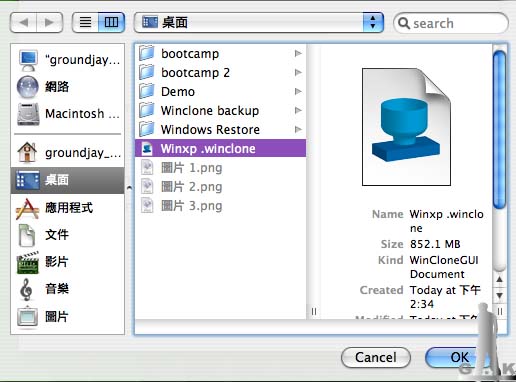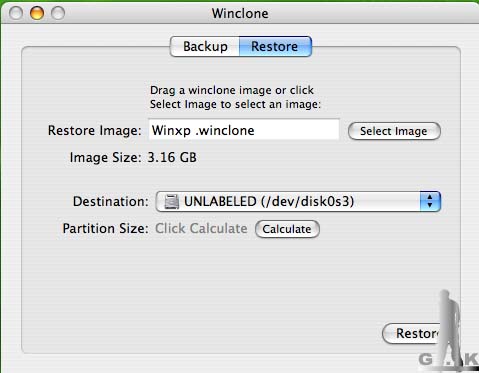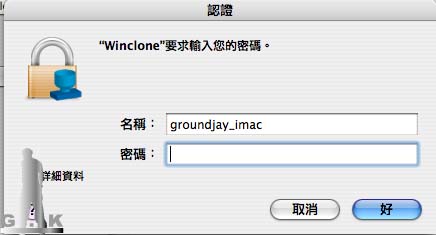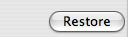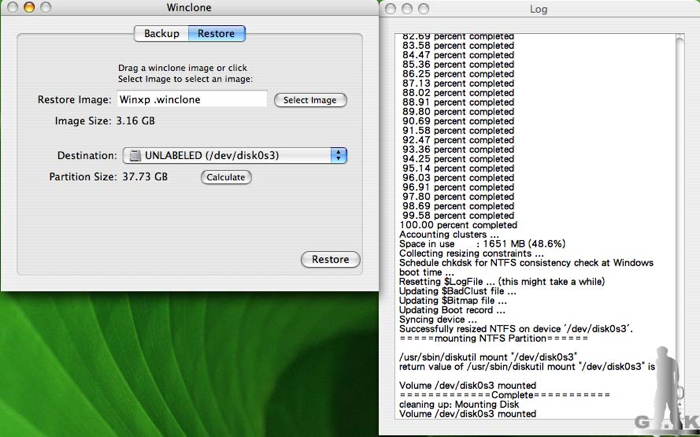[教學]如何備份、還原 Bootcamp NTFS格式的XP
軟體名稱:Winclone
適用機器:Intel 系列
軟體網址:http://www.twocanoes.com/winclone/
首先要有一台Intel 的Mac電腦
以裝NTFS的XP為例
1.將 BootCamp 安裝好並選擇分割成為NTFS的格式。
2.將 BootCamp 下的XP完整安裝好….我想大家應該都會裝了此一步驟就省略啦!
重點來了
請下載 Winclone
這個軟體很像是Windows上的Ghost
小弟目前用的是舊版,新版似乎是可以支援Vista 備份哦!
好了不再多說,直接進重點。
下載Winclone後直接將圖示拖到應用程式後即可直接使用
第一步 選擇Winclone這個圖示將他打開
第二步 選擇備份(Backup) 其他設定都不用動
第三步 按下Image(要準備做備份檔)
第四步 設定要 存檔的名稱 及 存檔的位置 …. 設定好請按 OK
第五步 系統要求認證
如有設密碼請輸入密碼後按好
如沒有設密碼請直接按好即可
第六步 開始備份系統
第七步 成功完成備份…
接著請看 如何還原..
圖/文 KEN 如有錯誤請不吝指教..謝謝
Winclone 還原教學
上一章我們成功將NTFS的XP備份後
接下來就是要如何還原啦!
場景如下
1台Intel的機器重灌完後還沒有裝XP的情形下
or
Bootcamp 底下的XP有問題您用Bootcamp將其還原成只有Mac的情形下
首先
用Bootcamp 將硬碟分成您所需要的容量(一定要是NTFS的格式哦)建議直接超過32G
接著用Winclone做還原
第一步 打開Winclone
第二步 選擇 Restore

第三步 選擇 Select Image(選擇之前備份檔的存放位置)
選擇好之後 按 OK
第四步 請按 Calculate
第五步 系統要求認證
如有設密碼請輸入密碼後按好
如沒有設密碼請直接按好即可
第六步 請按底下的 Restore 進行回復
第七步 回復完畢,請重新開機進入Windows。
第八步 第一次進入Windows的時候,會做一次重整的動作,請耐心等候完成。重開機後即可使用PC啦!
圖/文 KEN 如有錯誤請不吝指教..謝謝
發佈留言 取消回覆
友站推薦


好物推薦
2020 全新登場顯卡外接盒